For pvapi users, Windows 7 – ALLIED Vision Technologies AVT GigE Vision Cameras User Manual
Page 36
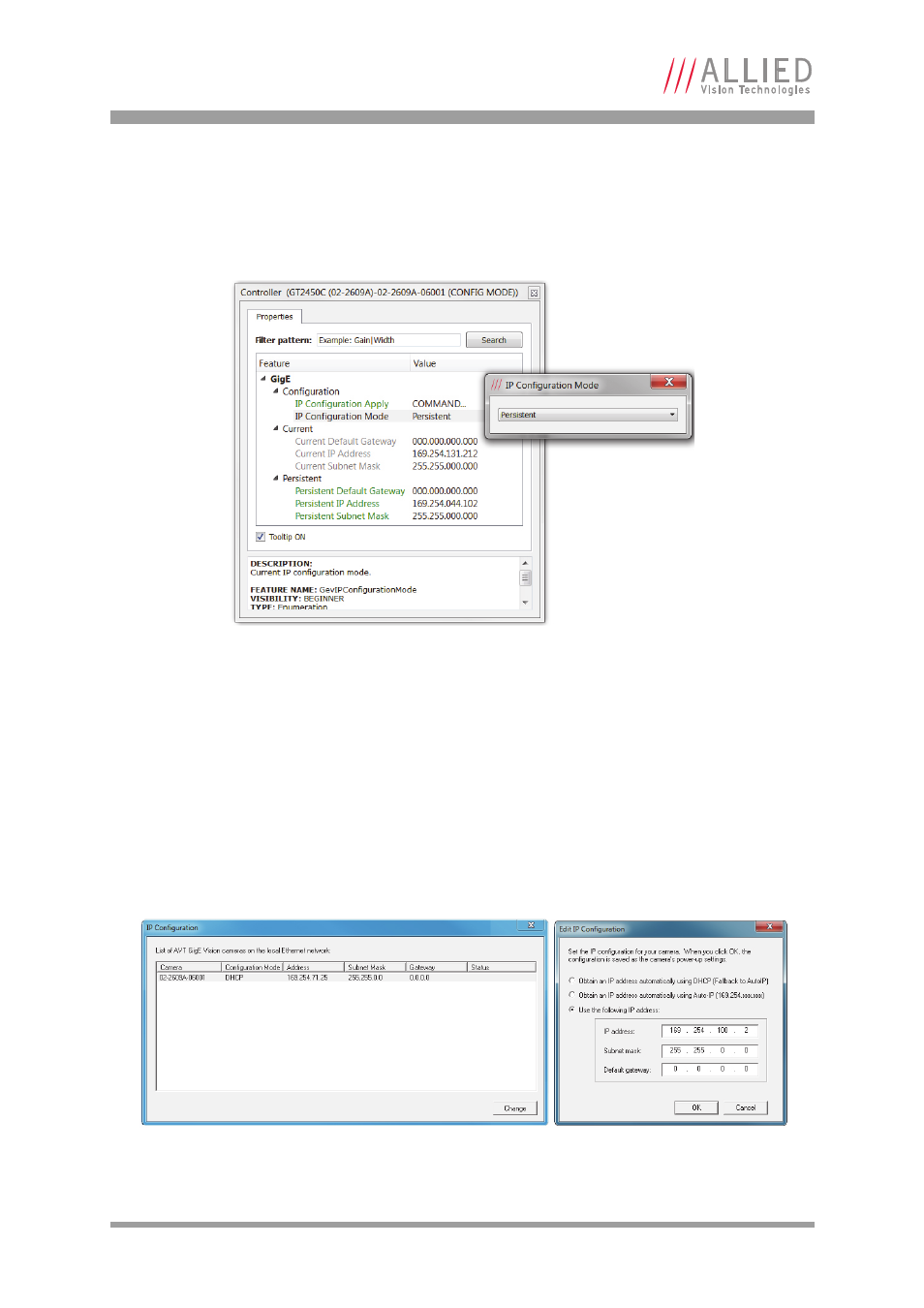
AVT GigE Cameras Installation Manual V1.0.1
36
Modifying camera IP address
4.
A new window opens. In the controller window, go to GigE/Persistent and pro-
vide the desired values.
5.
Go to GigE/Configuration/IP Configuration Mode. Set IP Configuration Mode =
Persistent; and execute IP Configuration Apply command.
For PvAPI users
[Windows 7]
With the camera(s) connected to the host, run the IPConfig program. This
application is packaged with the GigE Sample Viewer download.
– Select the camera(s) you wish to alter, select Change.
– Select Use the following IP address.
– Enter desired IP address, subnet mask, and gateway.
Figure 23: Example - Setting fixed camera IP address in VIMBA viewer (Windows OS)
Figure 24: Setting fixed camera IP address using AVT IPConfig application
- Guppy PRO F-503 (4 pages)
- Pike F-210 (90 pages)
- Guppy PRO F-095 (283 pages)
- Guppy PRO F-031 (4 pages)
- Oscar F-810 (4 pages)
- Oscar F-320 (212 pages)
- Guppy PRO F-201 (4 pages)
- Guppy PRO F-032 (4 pages)
- Oscar F-510 (4 pages)
- Guppy PRO F-146 (4 pages)
- Guppy PRO F-033 (4 pages)
- Oscar F-320 (4 pages)
- Guppy PRO F-125 (4 pages)
- Guppy PRO F-046 (4 pages)
- Marlin F-201 (4 pages)
- Marlin F-033 (247 pages)
- Guppy PRO F-095 (4 pages)
- Marlin F-146 (4 pages)
- Marlin F-145 (4 pages)
- Marlin F-080 (4 pages)
- Marlin F-046 (4 pages)
- Marlin F-033 (4 pages)
- Stingray F-504 (4 pages)
- Stingray F-125 (355 pages)
- Stingray F-033 (4 pages)
- Guppy F-503 (4 pages)
- Guppy F-033 (293 pages)
- Stingray F-201 (4 pages)
- Stingray F-046 (4 pages)
- Stingray F-146 (4 pages)
- Stingray F-080 (4 pages)
- Guppy F-146 (4 pages)
- Stingray F-145 (4 pages)
- Stingray F-125 (4 pages)
- Guppy F-080 (4 pages)
- Guppy F-046 (4 pages)
- Guppy F-044 (4 pages)
- Guppy F-038 (4 pages)
- Guppy F-036 (4 pages)
- Pike F-1600 (4 pages)
- Pike F-210 (391 pages)
- Pike F-032 (4 pages)
- Guppy F-033 (4 pages)
- Pike F-1100 (4 pages)
- Pike F-100 (4 pages)
